
Mae rhai defnyddwyr sy'n gweithio ar gyfrifiaduron gyda Windows 7 yn dod ar draws gwall 0x80070005. Gall ddigwydd wrth geisio lawrlwytho diweddariadau, dechreuwch y broses actifadu trwydded OS neu yn ystod y weithdrefn adfer system. Gadewch i ni ddelio â'r hyn yw achos uniongyrchol y broblem benodedig, yn ogystal â darganfod y ffordd i ddileu ei.
Achosion gwallau a ffyrdd o ddileu
Gwall 0x80070005 yn fynegiant o wrthod i ffeilio mynediad i lawdriniaeth benodol, yn fwyaf aml yn gysylltiedig â lawrlwytho neu osod y diweddariad. Rhesymau Uniongyrchol dros y broblem hon Efallai y bydd llawer o ffactorau:- Llwytho neu lwytho anghyflawn o'r diweddariad blaenorol;
- Methiant i gael mynediad i safleoedd Microsoft (yn aml yn digwydd oherwydd cyfluniad amhriodol o antiviruses neu waliau tân);
- Haint system gyda firws;
- Methiant TCP / IP;
- Difrod i ffeiliau system;
- Camfunctions disg caled.
Mae gan bob un o'r rhesymau uchod dros y broblem ei ffyrdd o ddatrys y bydd y sgwrs yn mynd isod.
Dull 1: Cyfleustodau Supplyacl
Yn gyntaf, ystyriwch yr algorithm datrys problemau gan ddefnyddio cyfleustodau Subinacl o Microsoft. Mae'r dull hwn yn berffaith, os yw'r gwall 0x80070005 yn tarddu yn ystod y diweddariad neu actifadu trwydded y system weithredu, ond mae'n annhebygol o helpu pe bai'n ymddangos yn y broses adfer OS.
Lawrlwythwch Subinacl
- Ar ôl i chi lawrlwytho'r ffeil subinacl.msi, rhowch ef. Mae'r "Dewin Gosod" yn agor. Cliciwch "Nesaf".
- Yna bydd y cytundeb trwydded yn ymddangos wedyn. Aildrefnwch y botwm radio yn y safle uchaf, ac yna pwyswch "Nesaf". Felly, byddwch yn cadarnhau eich caniatâd gyda Microsoft trwyddedig polisïau.
- Ar ôl hynny, bydd y ffenestr yn agor, lle dylech nodi'r ffolder lle bydd y cyfleustodau yn cael eu gosod. Yn ddiofyn, dyma'r cyfeiriadur "Offer", sy'n cael ei fuddsoddi yn y Ffolder Pecynnau Adnoddau Windows lleoli yn y cyfeiriadur ffeiliau rhaglen ar yriant C. Gallwch adael y gosodiad diofyn hwn, ond rydym yn dal i gynghori i weithio'n well y cyfleustodau i nodi'r Cyfeiriadur yn fwy agos at gyfeiriadur gwraidd y ddisg C. I wneud hyn, cliciwch "Pori".
- Yn y ffenestr sy'n agor, symudwch i wraidd y ddisg C a thrwy glicio ar yr eicon "Creu ffolder newydd", crëwch ffolder newydd. Gall yr enw roi unrhyw beth, ond rydym yn aseinio'r enw "subinacl" iddo a byddwn yn parhau i weithredu. Caniatáu i'r cyfeiriadur eich creu, pwyswch OK.
- Bydd yn cael ei ad-dalu yn awtomatig i'r ffenestr flaenorol. I ddechrau proses gosod y cyfleustodau, cliciwch "Gosod Nawr".
- Bydd y weithdrefn gosod cyfleustodau yn cael ei pherfformio.
- Bydd y ffenestr "Wizard Gosod" yn ymddangos am y diwedd llwyddiannus. Cliciwch "Gorffen".
- Ar ôl hynny, cliciwch y botwm Start. Dewiswch bob rhaglen.
- Ewch i'r ffolder "safonol".
- Yn y rhestr o raglenni, dewiswch "Notepad".
- Yn y ffenestr "Notepad" sy'n agor, nodwch god o'r fath:
@echo i ffwrdd
Gosod osbit = 32
Os oes "% fflatfiles% (x86)%" gosod osbit = 64
Gosodwch Rundir =% Raglenfiles%
Os yw% osbit% == 64 yn gosod fflatiau Rhyngwladol =% (x86)%
C: \ Subinacl \ subinacl.exe / is-subkeyReg "HKEY_LOCAL_MACHINE \ Meddygfa Microsoft Windows Microsoft Commercession Componement Seiliedig Gwasanaethu" / Grant = "NT Gwasanaeth Trustedinstaller" = f
@Echo gotovo.
@pale
Os ydych chi wedi cael eich rhagnodi llwybr arall yn ystod y gosodiad i osod y cyfleustodau Subinacl, yna yn hytrach na'r gwerth "C: \ Subinacl subinacl.exe", nodwch y cyfeiriad gosod cyfredol ar gyfer eich achos.
- Yna cliciwch "File" a dewis "Save As ...".
- Mae'r ffenestr arbed ffeiliau yn agor. Symudwch mewn unrhyw le cyfleus ar y gyriant caled. Yn y rhestr gollwng "math o ffeil", dewiswch "Pob Ffeil". Yn yr ardal "Enw Ffeil", rhowch unrhyw enw a grëwyd gan y gwrthrych, ond gwnewch yn siŵr eich bod yn mynd i mewn i'r estyniad ".bat". Cliciwch "Save".
- Caewch y "Notepad" a rhedeg y "Explorer". Symudwch i'r cyfeiriadur lle mae'r ffeil wedi'i chadw gyda'r estyniad ystlumod. Cliciwch ar y botwm llygoden dde (PCM). Yn y rhestr o gamau gweithredu, ataliwch y dewis i "redeg gan y gweinyddwr".
- Bydd y sgript yn cael ei lansio a pherfformio'r gosodiadau system angenrheidiol, sy'n rhyngweithio â'r cyfleustodau Subincl. Nesaf, gwnewch ailgychwyn y cyfrifiadur, ac ar ôl hynny dylai'r gwall 0x80070005 ddiflannu.
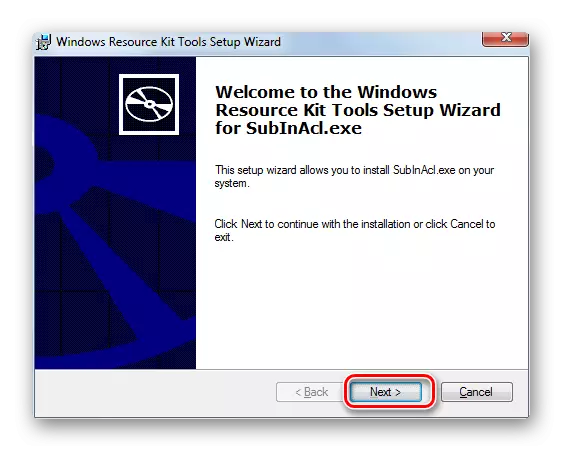
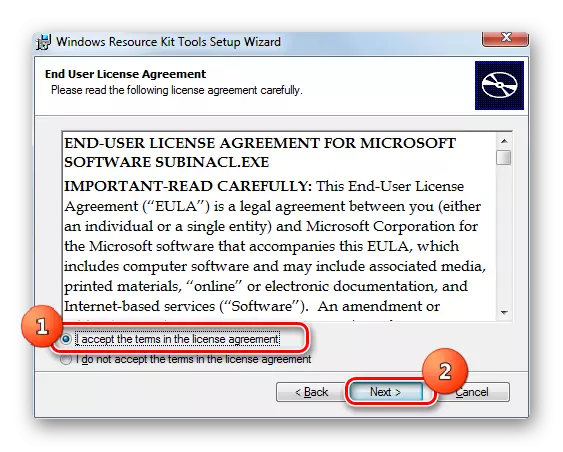
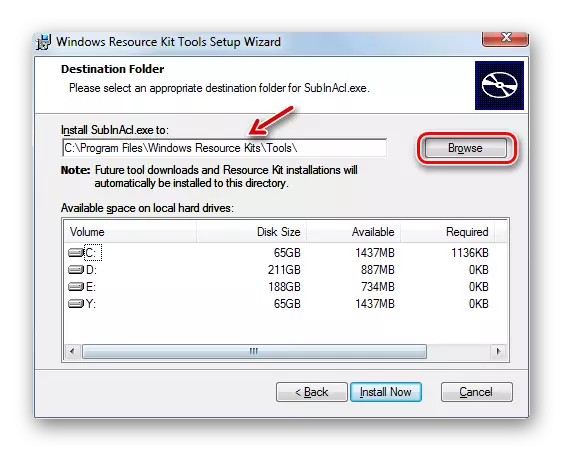
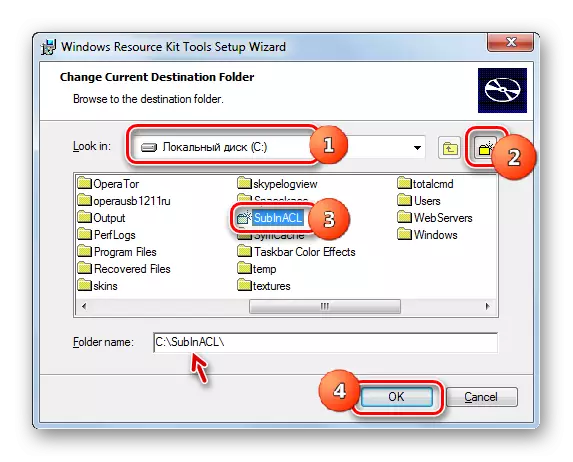
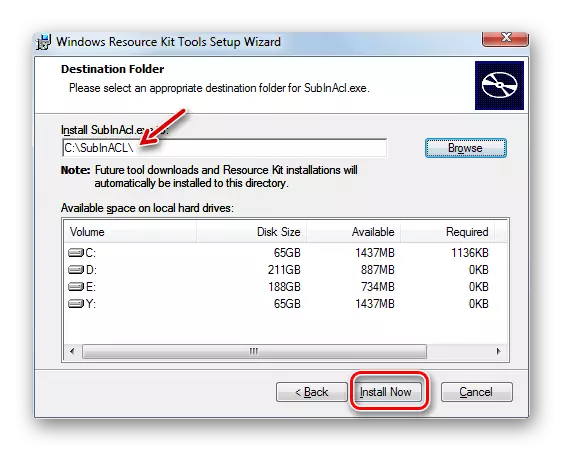
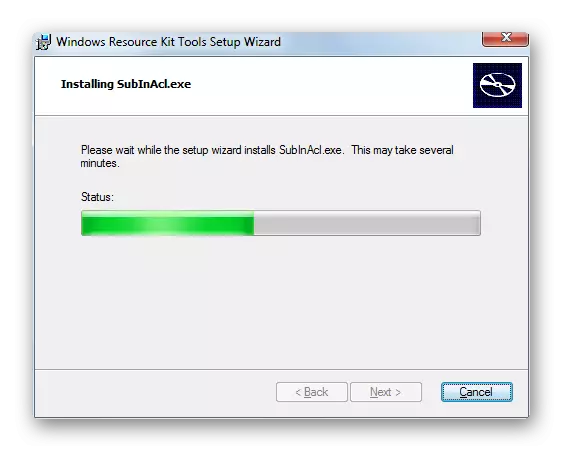
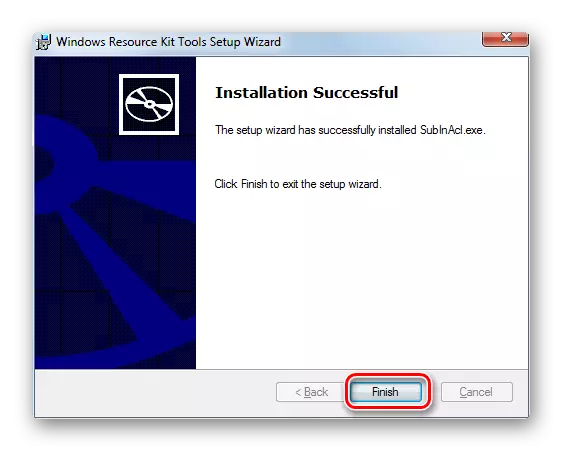
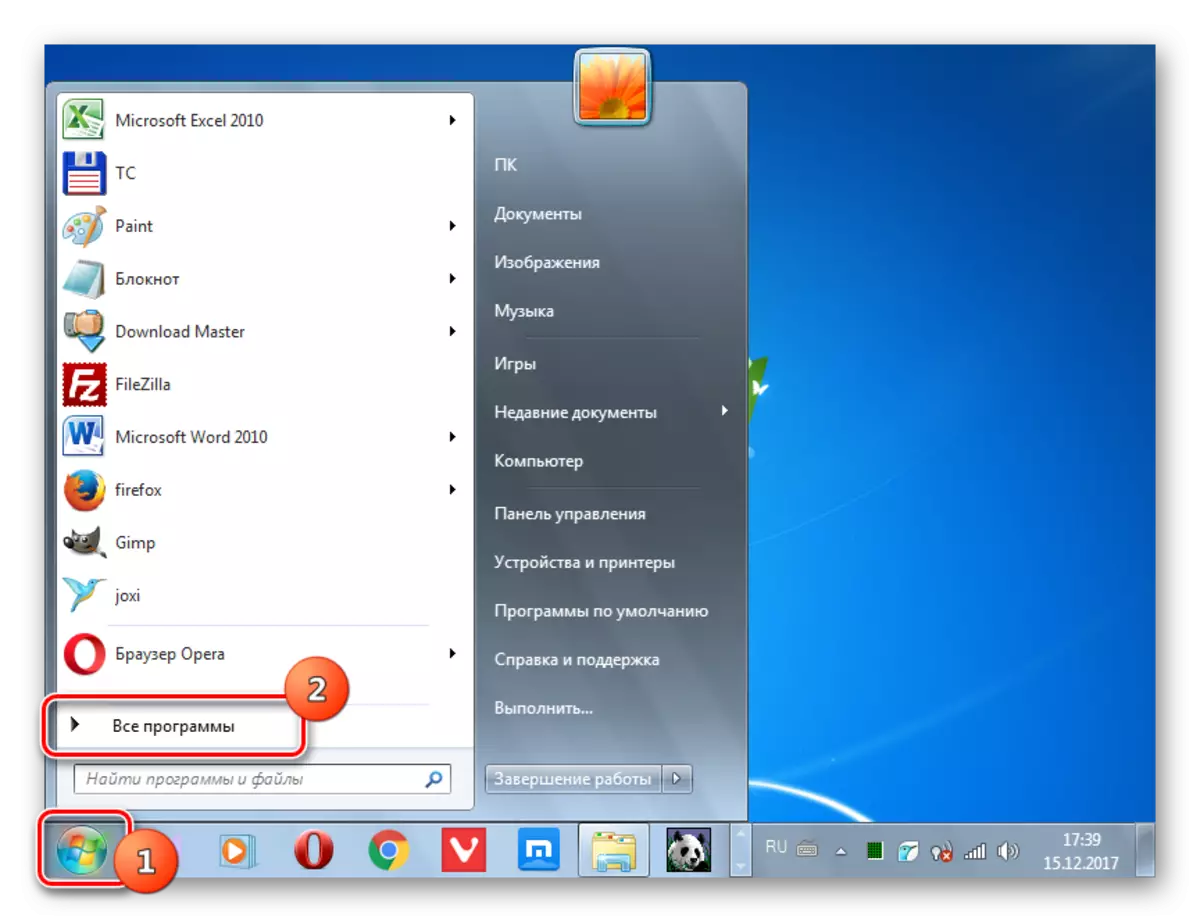
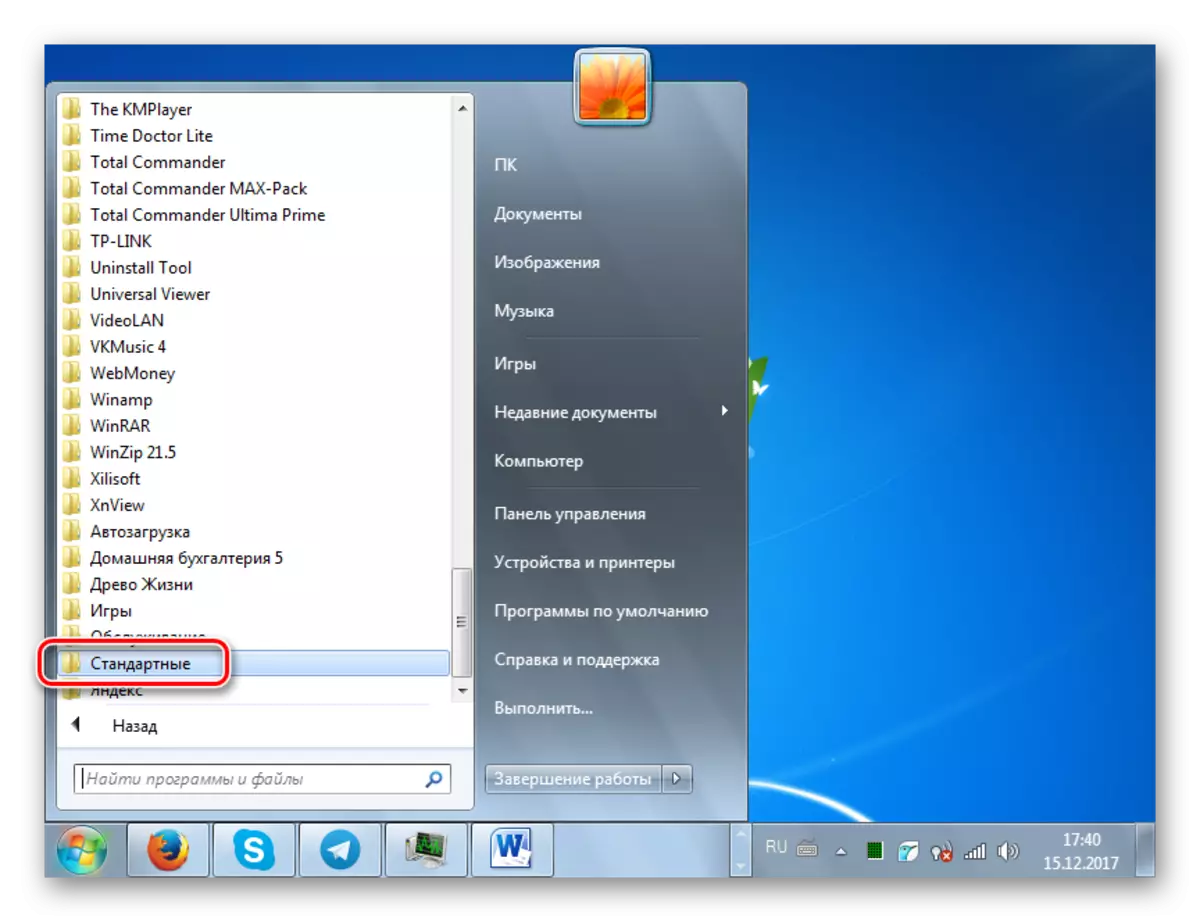
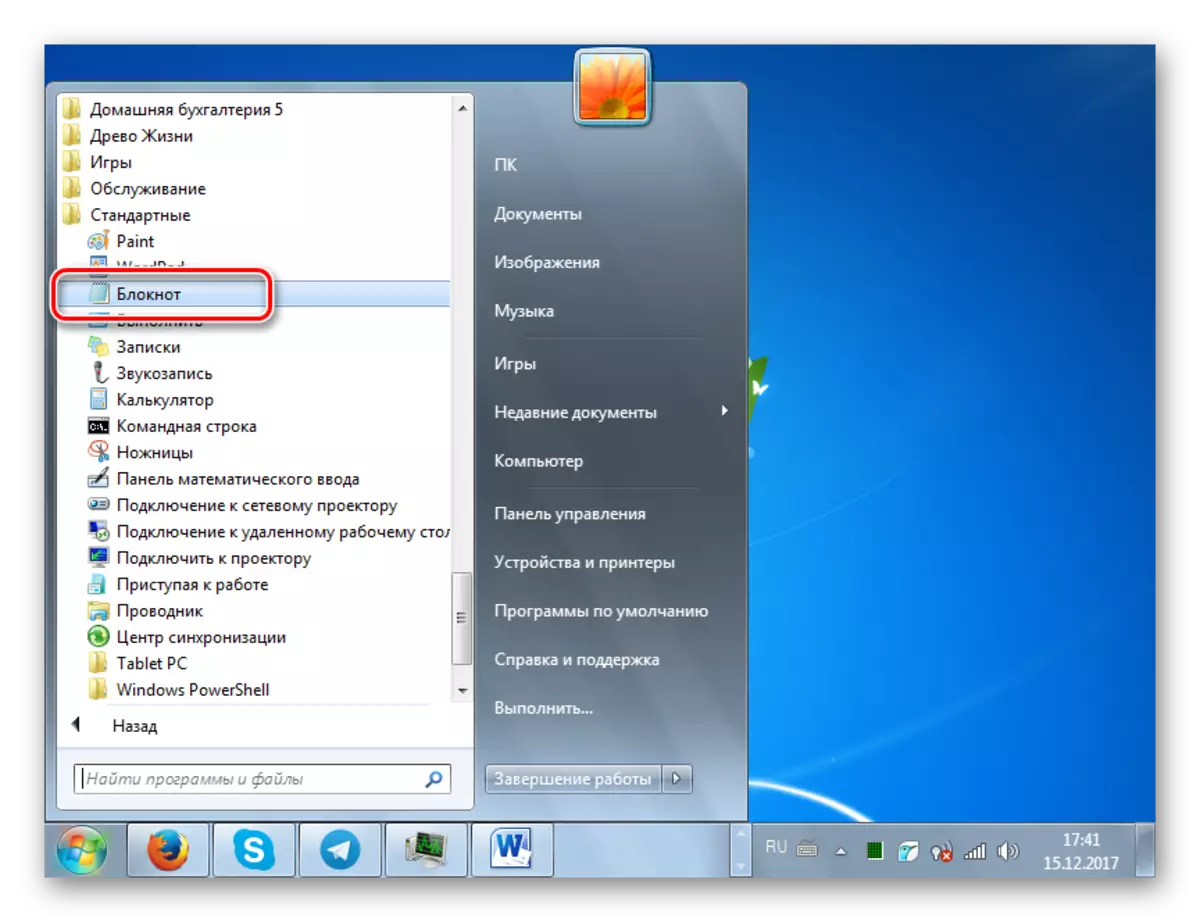
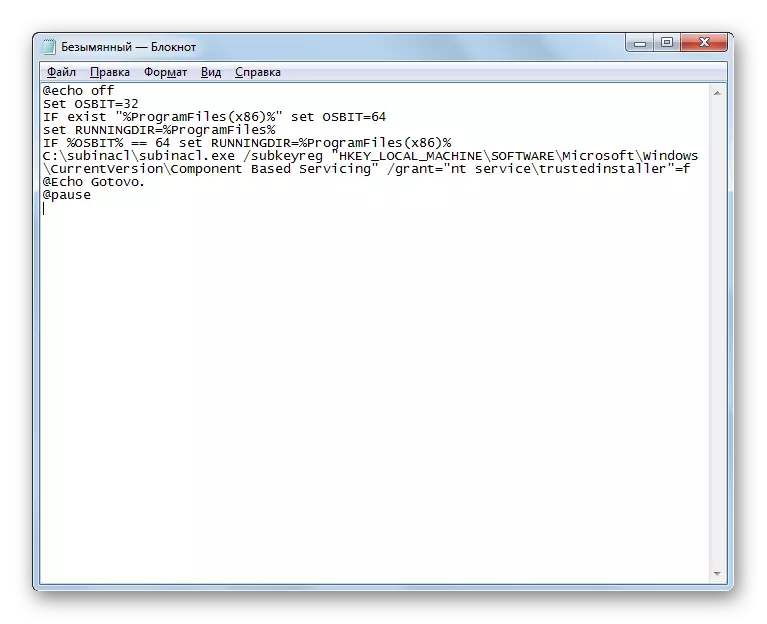
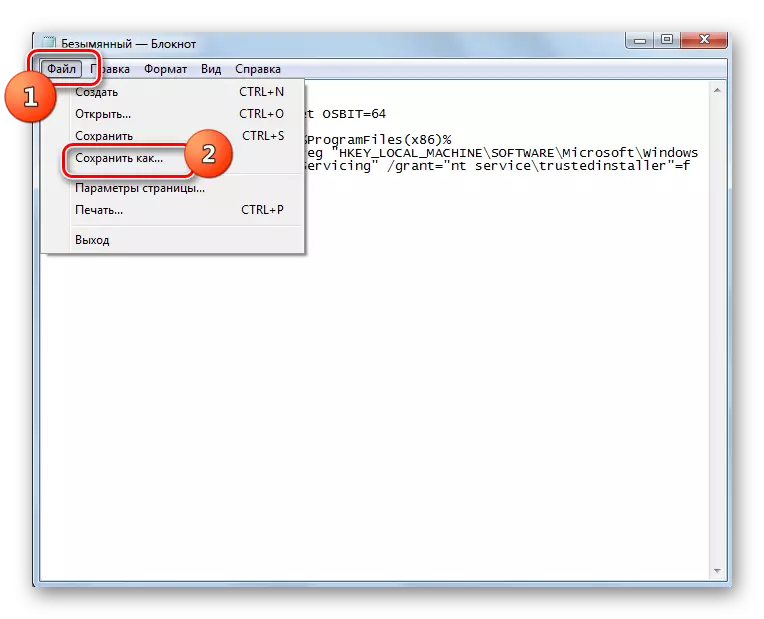
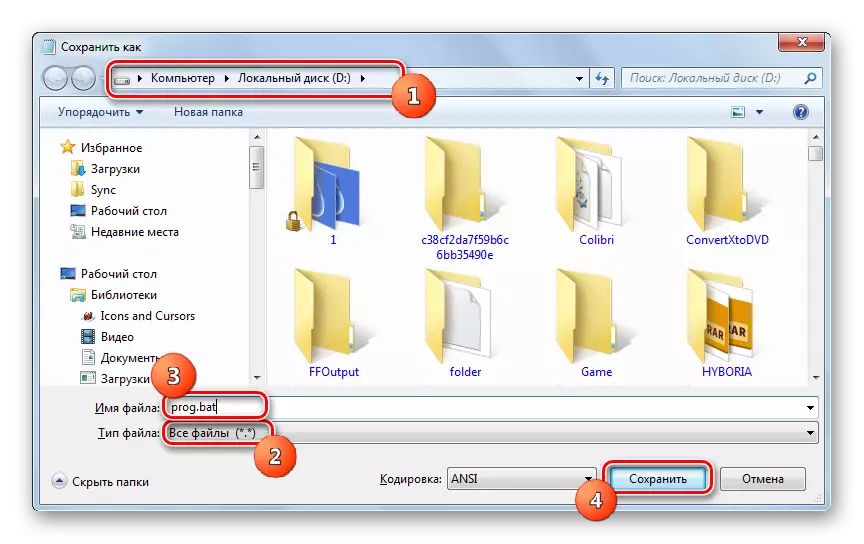
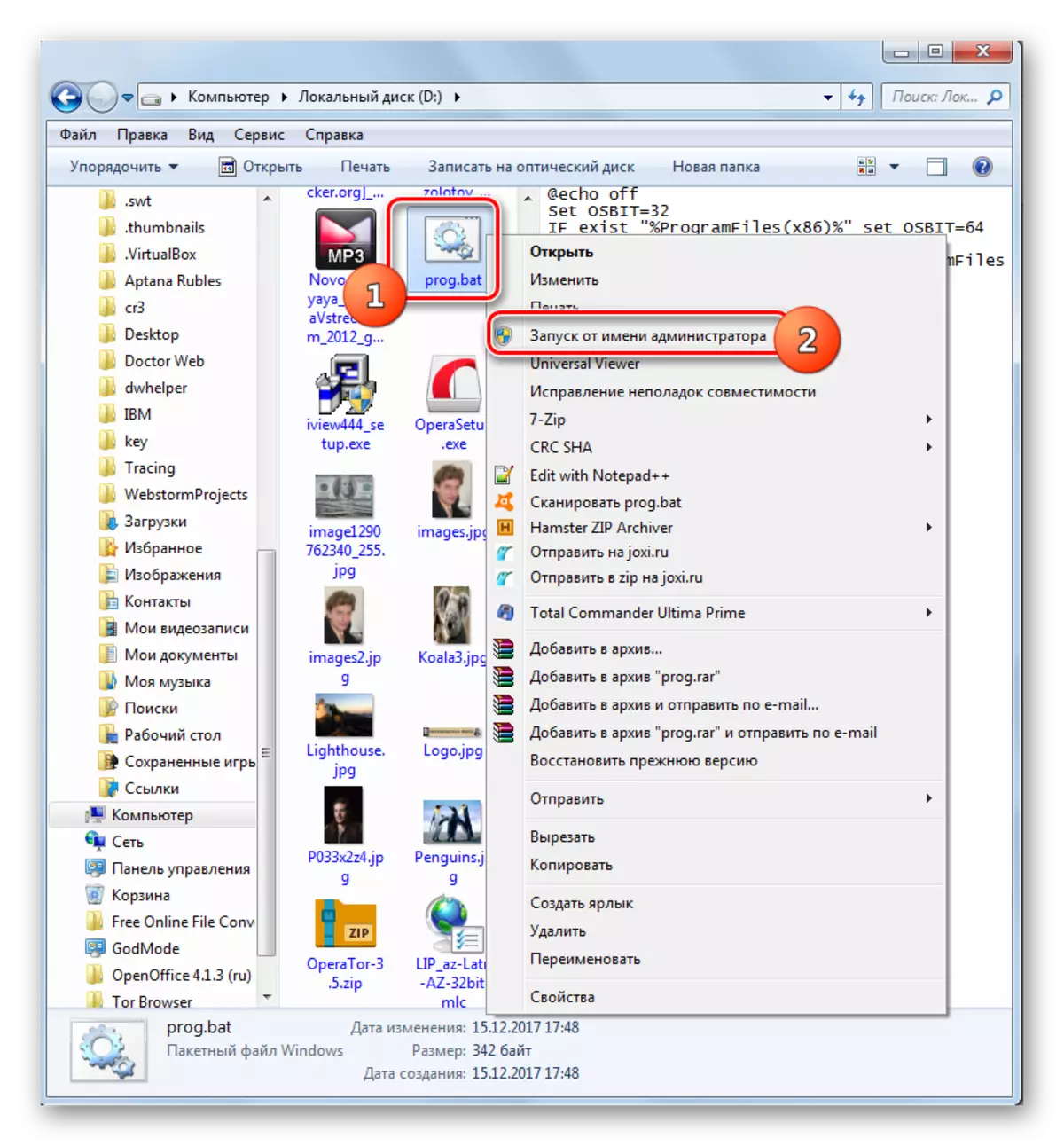
Os nad yw'r opsiwn hwn yn gweithio, gallwch greu ffeil ar yr un pryd gyda'r estyniad ".bat", ond gyda chod arall.
Sylw! Gall y weithred hon arwain at anweithredu yn y system, felly defnyddiwch ef yn unig fel dewis olaf ar eich risg eich hun. Cyn ei ddefnyddio, argymhellir creu pwynt adfer system neu ei gefn wrth gefn.
- Trwy gynhyrchu'r holl gamau uchod i osod y cyfleustodau Subinacl, agorwch y "Notepad" a gyrru'r cod hwn yno:
@echo i ffwrdd
C: \ Subinacl \ subinacl.exe / subkeyReg HKEY_LOCAL_MACHINE / GRANT = Gweinyddwyr = f
C: subinacl \ subinacl.exe / subkeyReg HKEY_CURRENT_USER / Grant = gweinyddwyr = f
C: \ Subinacl \ subinacl.exe / subkeyReg HKEY_CLASSES_OOTRA / GRANT = Gweinyddwyr = f
C: subinacl \ subinacl.exe / subdinectories% Systemdrive% / grant = gweinyddwyr = f
C: subinacl subinacl.exe / subkeyReg HKEY_LOCAL_MACHINE / GRANT = SYSTEM = F
C: subinacl \ subinacl.exe / subkeyReg HKEY_CURRENT_USER / Grant = System = f
C: subinacl \ subinacl.exe / subkeyReg HKEY_CLlass_root / Grant = System = f
C: subinacl \ subinacl.exe / subdinectories% Systemdrive% / grant = System = f
@Echo gotovo.
@pale
Os gwnaethoch chi osod y cyfleustodau Subincl i gyfeiriadur arall, yna yn hytrach na mynegi "C: \ Subinacl subinacl.exe", nodwch y llwybr presennol ato.
- Cadwch y cod penodedig i ffeil gyda'r estyniad ".bat" gyda'r un dull a ddisgrifiwyd uchod, a'i actifadu gan berson y gweinyddwr. Bydd y "llinyn gorchymyn" yn agor, lle bydd y weithdrefn ar gyfer newid yr hawliau mynediad yn cael ei pherfformio. Ar ôl cwblhau'r broses, pwyswch unrhyw allwedd ac ailgychwyn y cyfrifiadur.
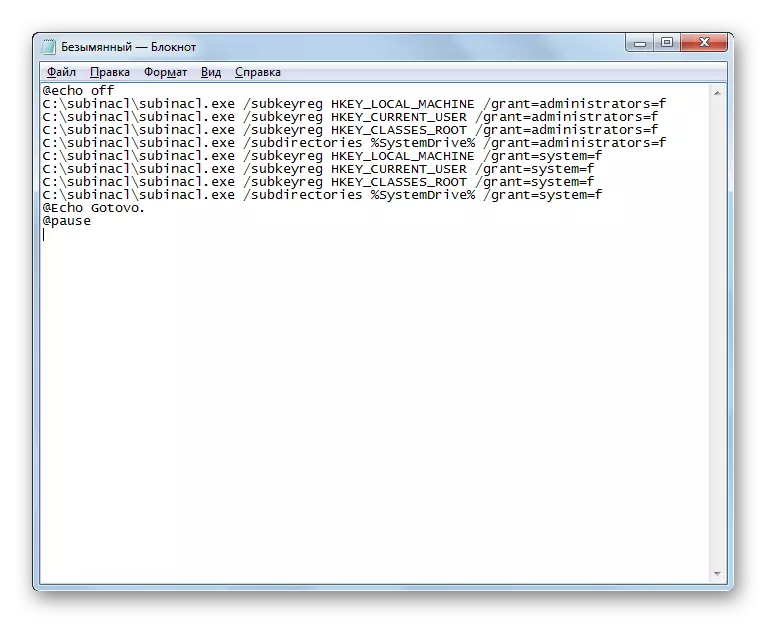
Dull 2: Ail-enwi neu ddileu cynnwys y ffolder meddalwedd
Fel y soniwyd eisoes uchod, gall achos y gwall 0x80070005 fod yn seibiant wrth lwytho'r diweddariad blaenorol. Felly, mae'r gwrthrych dan y llawr yn atal y darn cywir o'r diweddariad nesaf. Gellir datrys y broblem hon trwy ailenwi neu ddileu cynnwys y ffolder sy'n cynnwys diweddariadau lawrlwytho, sef cyfeiriadur meddalwedd.
- Agorwch y "Explorer". Rhowch gyfeiriad o'r fath yn ei far cyfeiriad:
C: Windows Meddyginiaeth
Cliciwch ar yr Henadur i'r dde o'r llinyn cyfeiriad neu pwyswch Enter.
- Rydych chi'n syrthio i ffolder "Softwarpution" wedi'i leoli yn y cyfeiriadur Windows. Yma, mae diweddariadau'r system sydd wedi'u lawrlwytho yn cael eu storio cyn iddynt gael eu gosod. I gael gwared ar y gwall 0x80070005, mae angen i chi lanhau'r cyfeiriadur hwn. I dynnu sylw at ei holl gynnwys, defnyddiwch Ctrl + a. Cliciwch ar y PCM ar y dewis. Yn y ddewislen sydd wedi'i harddangos, dewiswch "Dileu".
- Mae blwch deialog yn agor lle gofynnir y cwestiwn a yw'r defnyddiwr wir eisiau symud yr holl wrthrychau a ddewiswyd yn y "fasged". Cytuno trwy glicio "Ydw."
- Bydd y weithdrefn ar gyfer dileu cynnwys y ffolder "Softwardistribution" yn cael ei lansio. Os na ellir symud rhywun, gan ei fod yn cymryd rhan yn y broses ar hyn o bryd, yna pwyswch y botwm "Skip" yn y ffenestr a arddangosir sy'n hysbysu am y sefyllfa hon.
- Ar ôl dileu'r cynnwys, gallwch geisio cyflawni gweithred lle cafodd y gwall 0x80070005 ei arddangos. Os oedd y rheswm mewn diweddariadau blaenorol wedi'u llwytho'n anghywir, ni ddylai'r amser hwn fod.
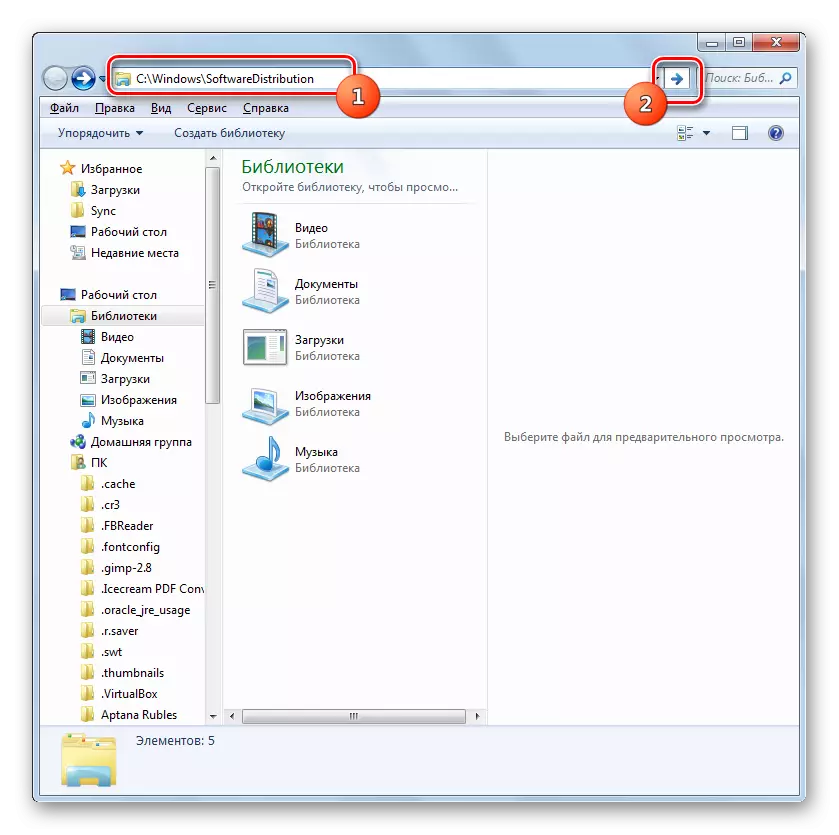
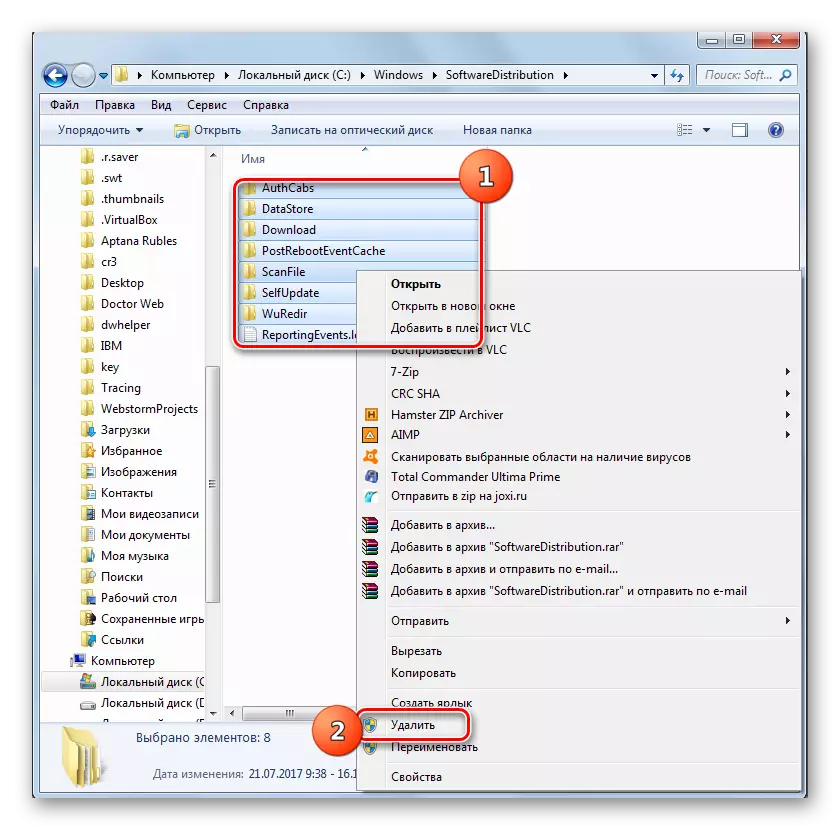


Ar yr un pryd, nid yw pob defnyddiwr yn peryglu dileu cynnwys y ffolder "meddal", gan eu bod yn ofni dinistrio nad ydynt eto wedi gosod diweddariadau neu ryw ffordd arall i niweidio'r system. Mae sefyllfaoedd yn digwydd pan na all yr opsiwn uchod gael gwared ar union y gwrthrych sydd wedi torri neu feiniog, a fydd yn methu, gan ei fod yn broses brysur. Yn y ddau achos hyn, gellir defnyddio dull arall. Mae'n cynnwys ailenwi'r ffolder "SoftwareDistribution". Mae'r opsiwn hwn yn fwy cymhleth na'r uchod, ond os oes angen, gellir dychwelyd pob newid.
- Cliciwch "Start". Dewch yn y "panel rheoli".
- Dewch yn yr adran "System a Diogelwch".
- Cliciwch "Gweinyddu".
- Yn y "gwasanaeth" sy'n glicio ar y rhestr.
- Mae'r "rheolwr gwasanaeth" yn cael ei actifadu. Gosodwch y gwrthrych diweddaru Windows. Er mwyn symleiddio'r chwiliad, gallwch adeiladu enwau yn ôl yr wyddor, gan glicio ar deitl y golofn "Enw". Ar ôl i chi ddod o hyd i'r elfen a ddymunir, dynodwch hi a chliciwch "Stop".
- Cychwynnir y broses o stopio'r gwasanaeth a ddewiswyd.
- Ar ôl rhoi'r gorau i'r gwasanaeth pan fyddwch yn dyrannu ei enw yn yr ardal chwith, bydd yr arysgrif "Run" yn cael ei arddangos. Nid yw'r ffenestr "Rheolwr Gwasanaethau" yn cau, ond yn syml yn ei gyflwyno ar y bar tasgau.
- Nawr agorwch y "Explorer" a rhowch y llwybr canlynol i'w faes cyfeiriad:
C: Windows
Cliciwch ar yr henoed i'r dde o'r llinyn penodedig.
- Mae trosglwyddo i'r ffolder "Windows" yn cael ei wneud yn lleol yn y cyfeiriadur gwraidd y gyriant C C. Yma rydym yn chwilio am y ffolder sydd eisoes yn gyfarwydd o'r ffolder "meddal". Cliciwch arni PKM ac yn y rhestr o weithredoedd dewiswch "Ail-enwi".
- Newidiwch enw'r ffolder i unrhyw enw rydych chi'n ei feddwl. Y prif gyflwr fel nad oes gan yr enw hwn gyfeirlyfrau eraill wedi'u lleoli yn yr un cyfeiriadur.
- Nawr dychwelwch i'r "dosbarthwr gwasanaeth". Amlygwch yr enw "Windows Update Centre" a chliciwch "Run".
- Bydd y weithdrefn ar gyfer dechrau'r gwasanaeth penodedig yn cael ei pherfformio.
- Bydd diwedd llwyddiannus y dasg uchod yn dangos ymddangosiad y statws "Gwaith" yn y golofn statws gyferbyn ag enw'r gwasanaeth.
- Nawr ar ôl ailgychwyn y cyfrifiadur, dylai'r gwall 0x80070005 ddiflannu.
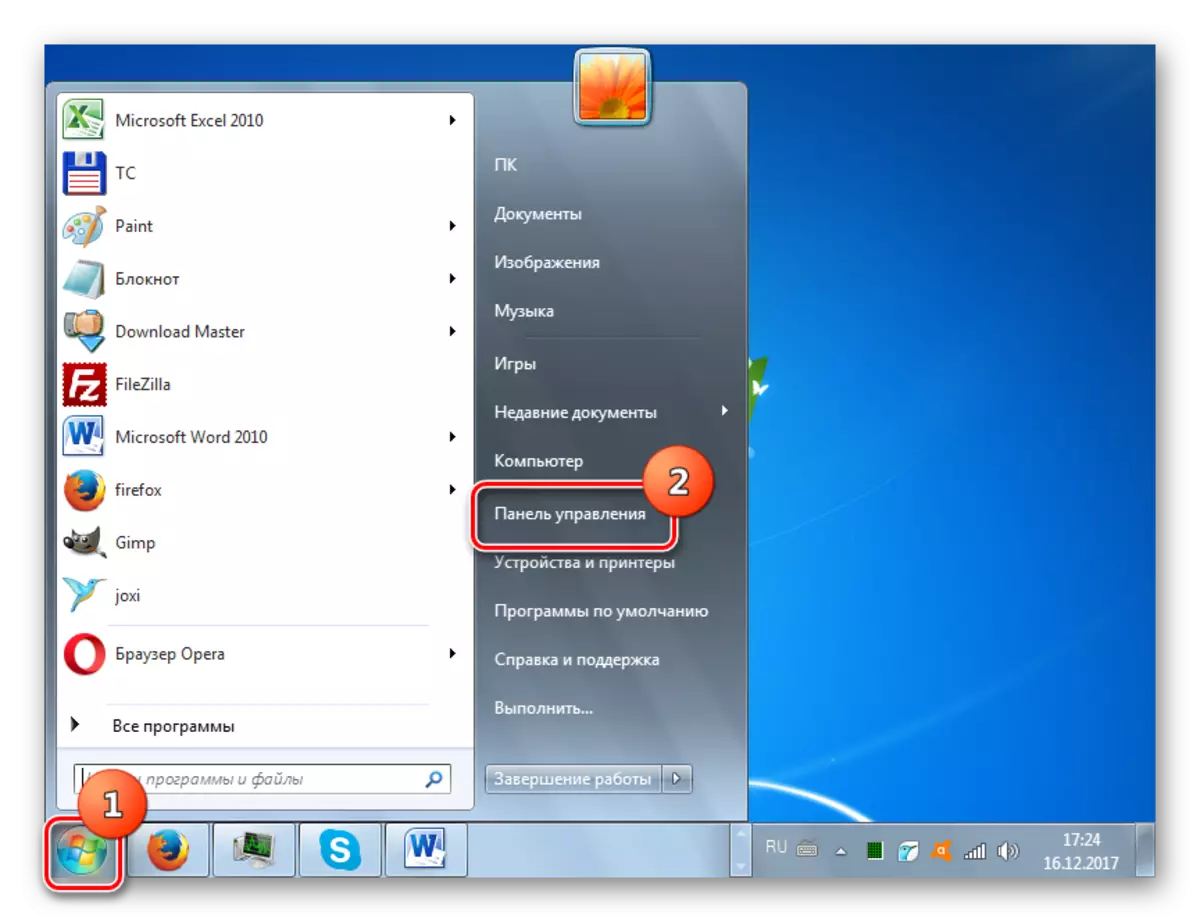
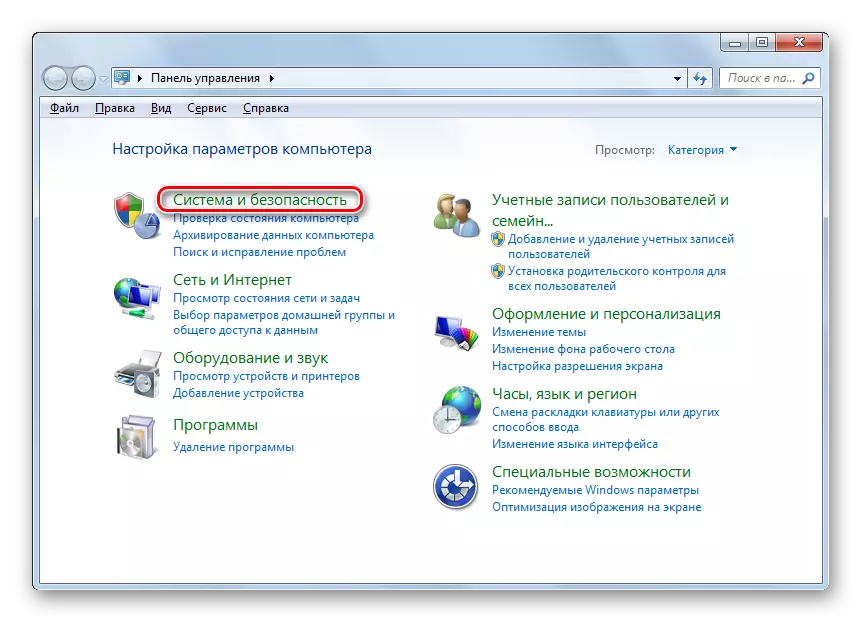
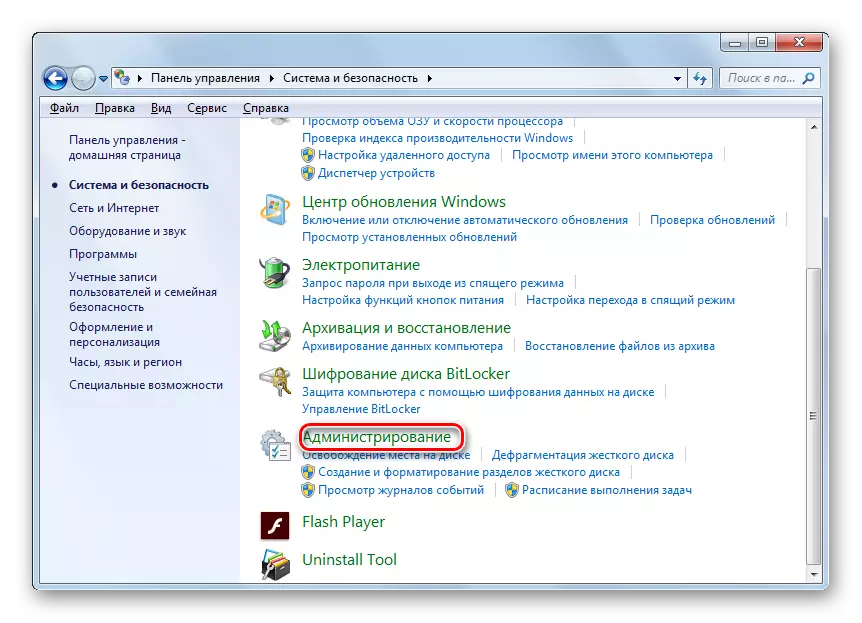
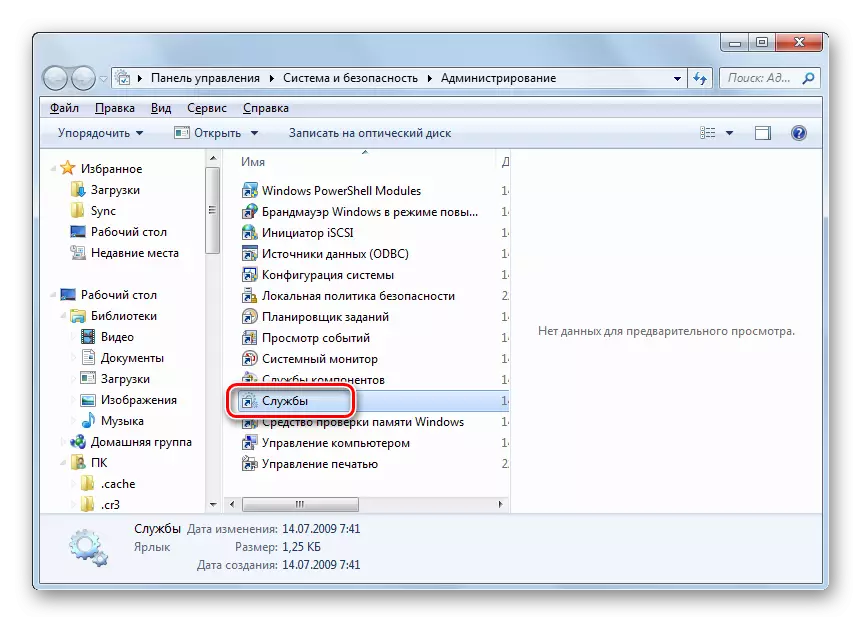
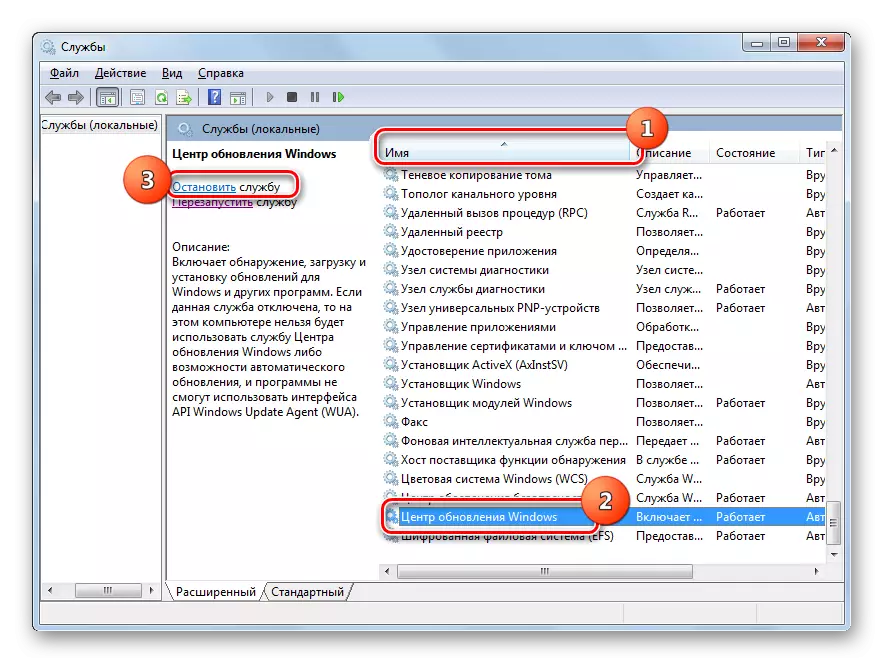

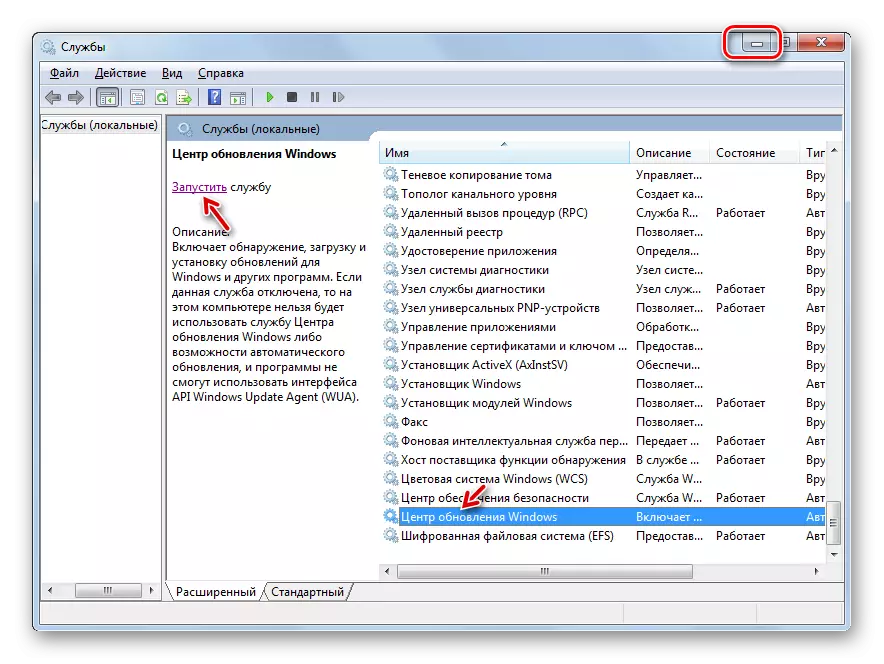
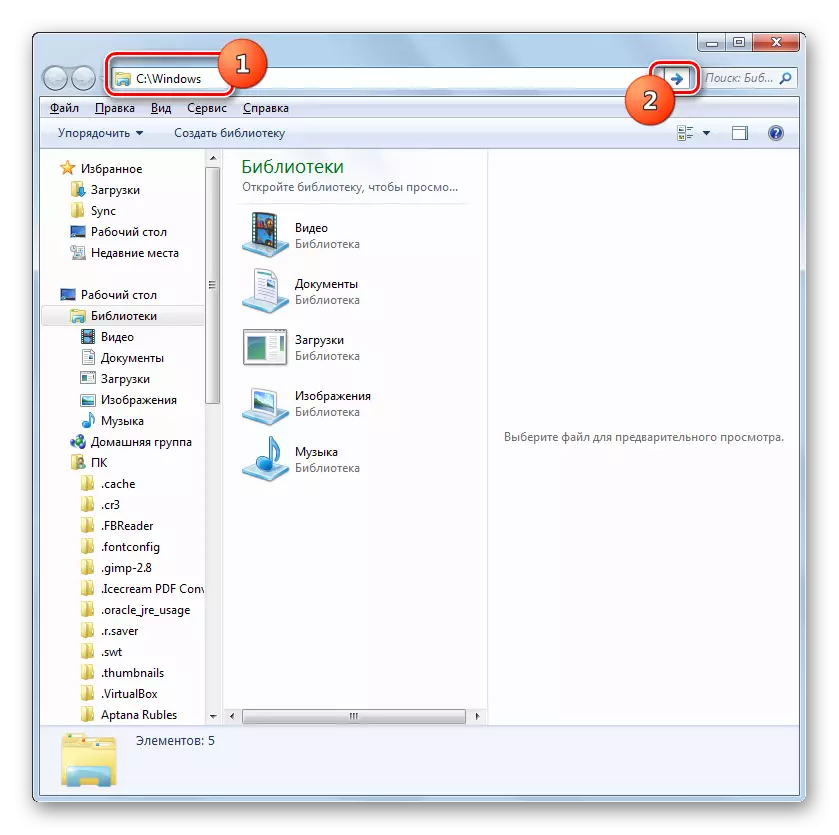
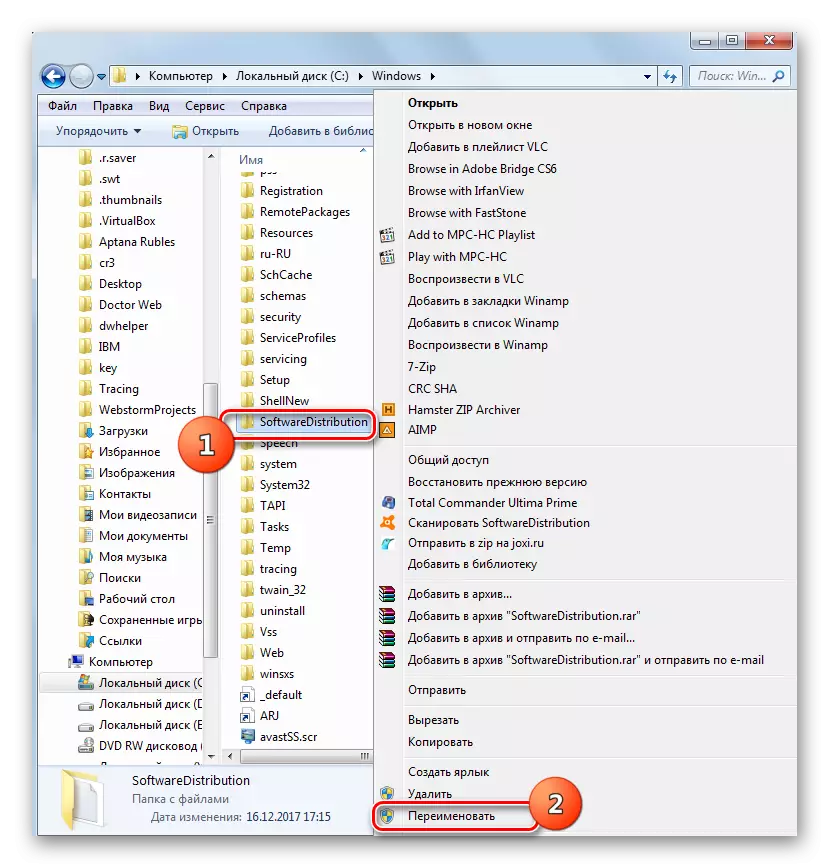
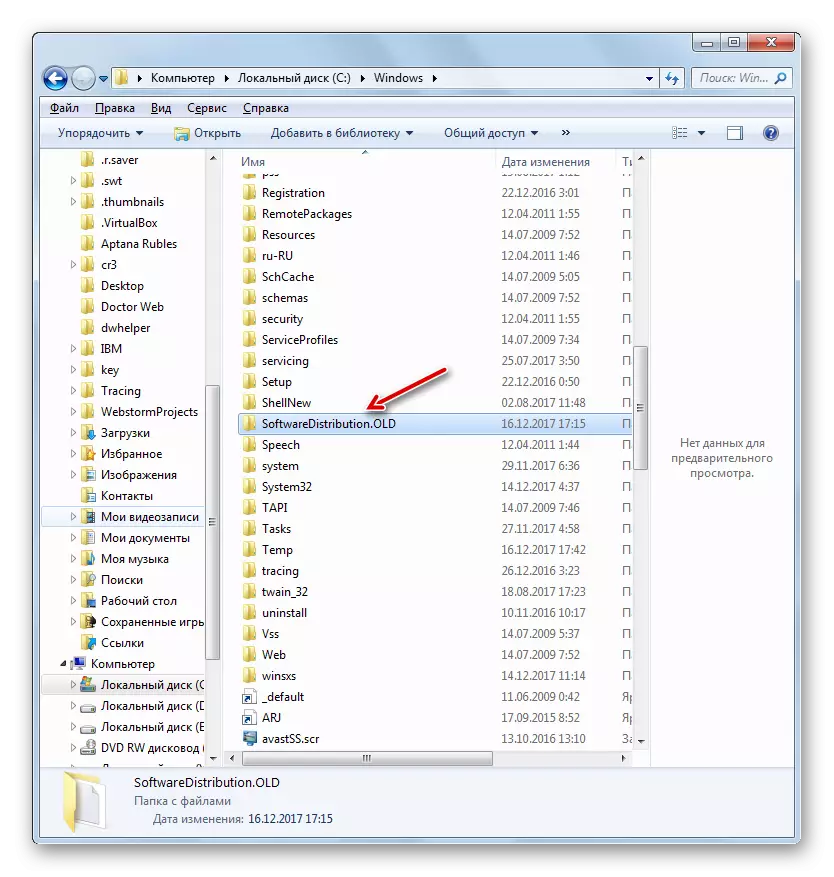
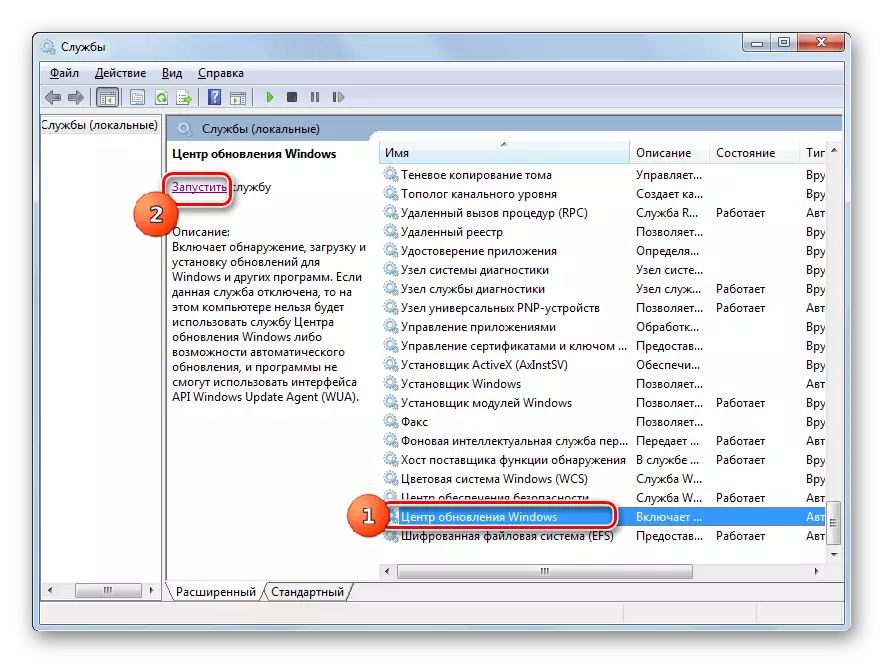
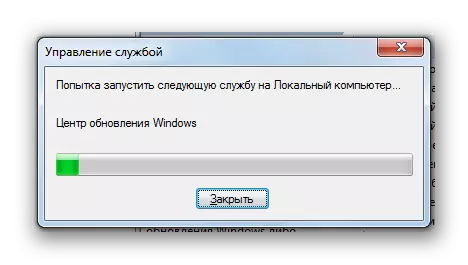
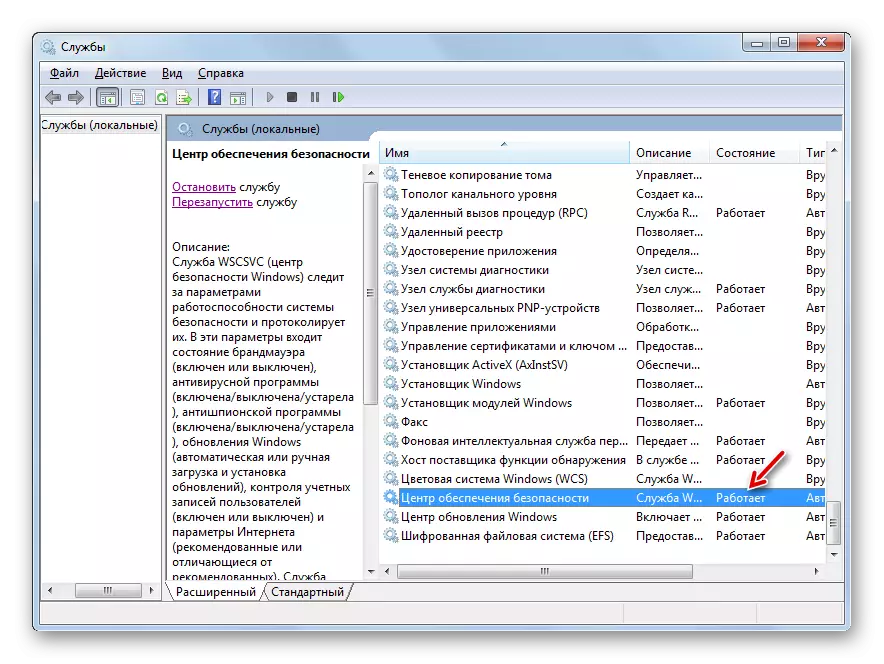
Dull 3: Analluogi Gwrth-Firws neu Fireavy
Y rheswm nesaf a allai achosi gwall 0x80070005 yw gosodiadau neu fethiannau anghywir yng ngweithrediad y gwrth-firws safonol neu fur tân. Yn arbennig yn aml mae'n achosi problemau yn ystod adferiad y system. I wirio a yw, mae angen analluogi amddiffyniad dros dro ac olrhain os nad yw'r gwall yn ymddangos eto. Gall y weithdrefn dadweithredu gwrth-firws a wal dân fod yn wahanol yn dibynnu ar y gwneuthurwr a fersiwn y feddalwedd benodol.
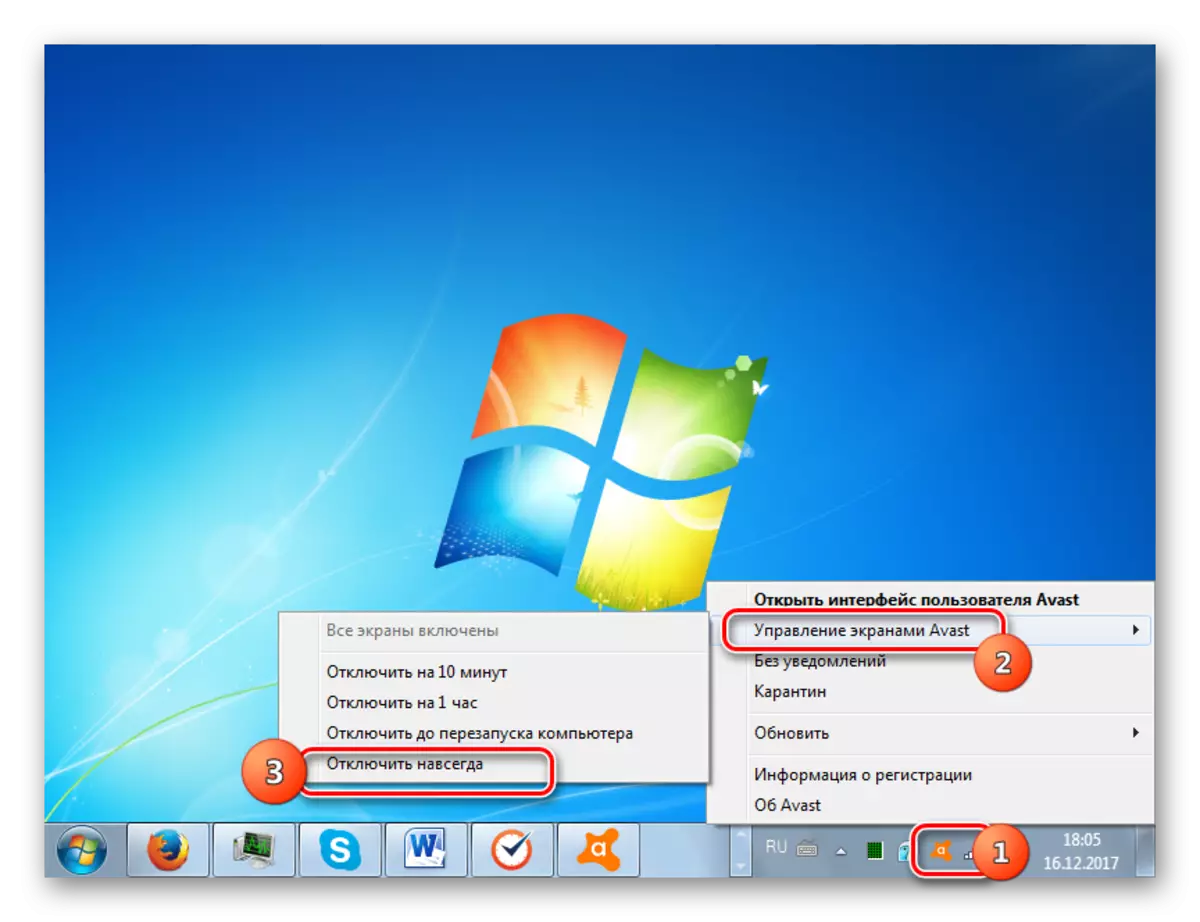
Os yw'r broblem yn ymddangos eto, gallwch gynnwys amddiffyniad a pharhau i chwilio am ddatrys problemau. Os ar ôl diffodd y gwrth-firws neu'r wal dân, diflannodd y gwall, ceisiwch gywiro gosodiadau'r mathau penodedig o raglenni gwrth-firws. Os na allwch ffurfweddu meddalwedd, rydym yn eich cynghori i ddadosod ac yn ei ddisodli gydag analog.
Sylw! Rhaid i'r camau uchod yn cael eu gwneud i'r cyfnod uchaf posibl, gan ei fod yn beryglus i adael cyfrifiadur heb amddiffyniad gwrth-firws am amser hir.
Gwers: Sut i ddiffodd y gwrth-firws
Dull 4: Gwiriad Disg am Wallau
Gall methiant 0x80070005 achosi difrod corfforol neu wallau rhesymegol ar ddisg galed y cyfrifiadur y gosodir y system arno. Y ffordd hawsaf i wirio'r gyriant caled am y problemau uchod ac, os yn bosibl, dileu'r diffygion yn cael ei wneud gan ddefnyddio cyfleustodau system y ddisg siec.
- Defnyddio'r ddewislen Start, symudwch i'r cyfeiriadur "safonol". Yn y rhestr o wrthrychau, dewch o hyd i'r eitem "llinell orchymyn" a chliciwch PCM. Dewiswch "Rhedeg ar ran y Gweinyddwr".
- Mae'r "llinell orchymyn" yn agor. Rhowch y cofnod yno:
CHKDSK / R / F C:
Cliciwch ENTER.
- Bydd gwybodaeth yn ymddangos bod yn adrodd ei bod yn amhosibl gwirio'r ddisg, gan ei bod yn cael ei meddiannu gan broses arall. Felly, bydd yn cael ei annog i sganio pan fydd y system yn cael ei hailgychwyn. Rhowch "Y" a phwyswch Enter. Ar ôl hynny ailgychwynnwch y cyfrifiadur.
- Yn ystod yr ailgychwyn, bydd cyfleustodau'r ddisg siec yn gwirio gwiriad C. Os yn bosibl, caiff yr holl wallau rhesymegol eu cywiro. Os yw'r problemau'n cael eu hachosi gan ddiffygion corfforol y gyriant caled, yna mae'n well ei ddisodli ag analog sy'n gweithredu fel arfer.
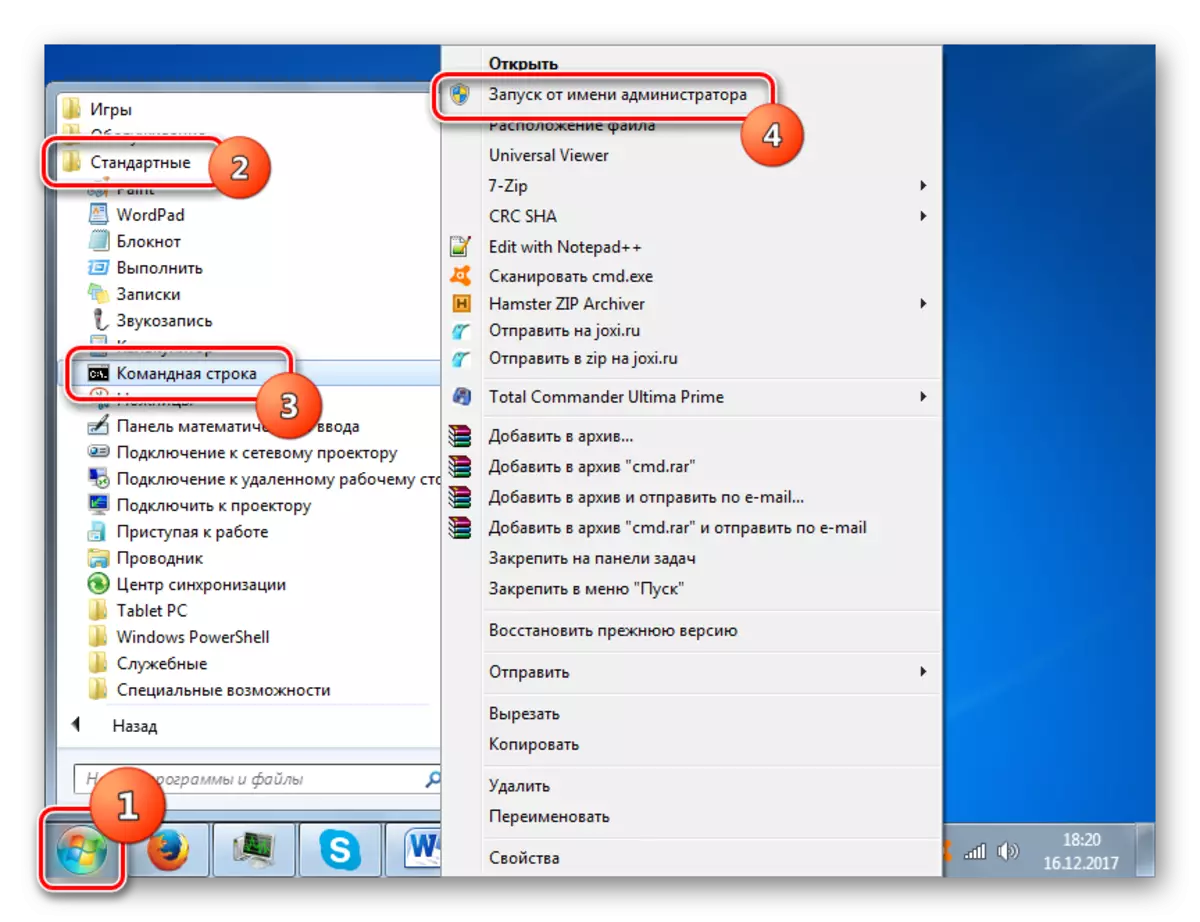
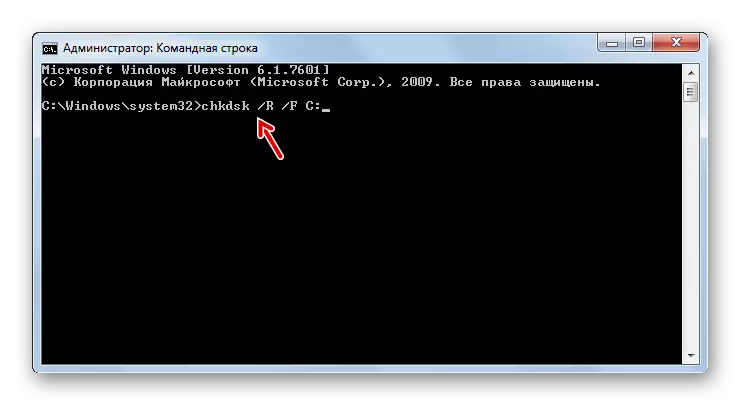

Gwers: Gwirio disg ar wallau yn Windows 7
Dull 5: Adfer Ffeiliau System
Gall rheswm arall am y broblem a astudiwyd gennym fod yn ddifrod i ffeiliau system Windows. Os bydd y camweithrediad penodedig, dylai'r AO gael ei sganio am onestrwydd ac, os oes angen, adfer eitemau sydd wedi'u difrodi gan ddefnyddio offeryn system SFC.
- Ffoniwch "linell orchymyn" trwy weithredu ar yr argymhellion a ddisgrifir yn y dull 4. Rhowch gofnod o'r fath ynddo:
SFC / ScanNow.
Cliciwch ENTER.
- Bydd y cyfleustodau SFC yn cael ei lansio a pherfformio sgan OS am y diffyg cywirdeb yr elfennau system. Mewn achos o ddatrys problemau, bydd elfennau sydd wedi'u difrodi yn cael eu hadfer.
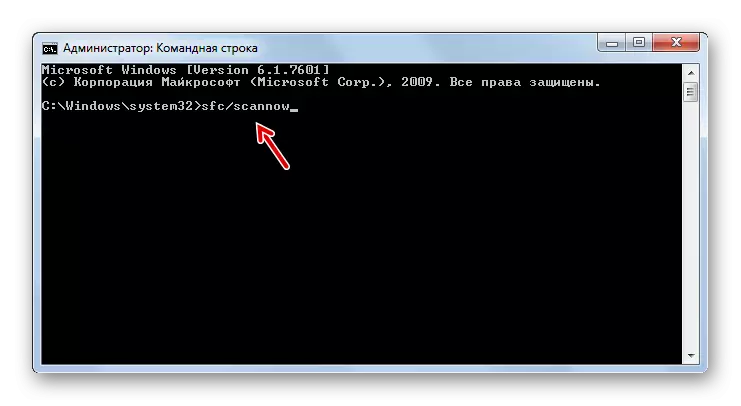

Gwers: Gwiriwch am gyfanrwydd ffeiliau OS yn Windows 7
Dull 6: Ailosod Paramedrau TCP / IP
Gall rheswm arall dros y broblem a astudiwyd gennym fod yn fethiant TCP / IP. Yn yr achos hwn, mae angen i chi ailosod paramedrau'r pentwr hwn.
- Gweithredwch y "llinell orchymyn". Rhowch gofnod o'r fath:
NETSH int IP Ailosod LogFile.txt
Cliciwch ENTER.
- Gan ddefnyddio gweithrediad y gorchymyn uchod, bydd paramedrau TCP / IP yn cael eu taflu, ac mae'r holl newidiadau yn cael eu cofnodi yn y ffeil logfile.txt. Os ymdriniwyd ag achos y gwall yn y methiannau'r gydran a nodir uchod, erbyn hyn mae'n rhaid i'r problemau ddiflannu.
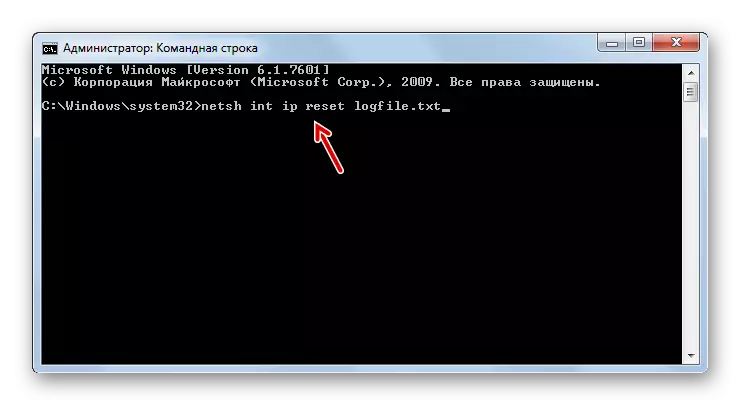
Dull 7: Newid priodoleddau'r cyfeiriadur "Gwybodaeth Cyfrol System"
Gall achos nesaf y gwall 0x80070005 fod yn gosod y priodoledd darllen yn unig ar gyfer cyfeiriadur gwybodaeth cyfrol y system. Yn yr achos hwn, bydd angen i ni newid y paramedr uchod.
- O ystyried y ffaith bod y cyfeiriadur "Gwybodaeth Cyfrol System" yn guddiedig, dylem alluogi arddangos gwrthrychau system yn Windows 7.
- Nesaf, actifadu'r "Explorer" a mynd i gyfeiriadur gwraidd y ddisg C. Dewch o hyd i gyfeiriadur gwybodaeth cyfrol y system. Cliciwch ar y PCM. Yn y rhestr sy'n ymddangos, dewiswch "Eiddo".
- Mae ffenestr priodweddau'r cyfeiriadur uchod yn agor. Gwiriwch fod y bloc "priodoleddau" yn agos at y paramedr darllen yn unig, ni ddewiswyd y blwch gwirio. Os yw'n werth chweil, yna tynnwch ef yn bendant, ac yna pwyswch "Gwneud Cais" a "OK". Ar ôl hynny, gallwch brofi'r cyfrifiadur am y gwall a astudiwyd gennym drwy gymhwyso'r weithred wirioneddol.
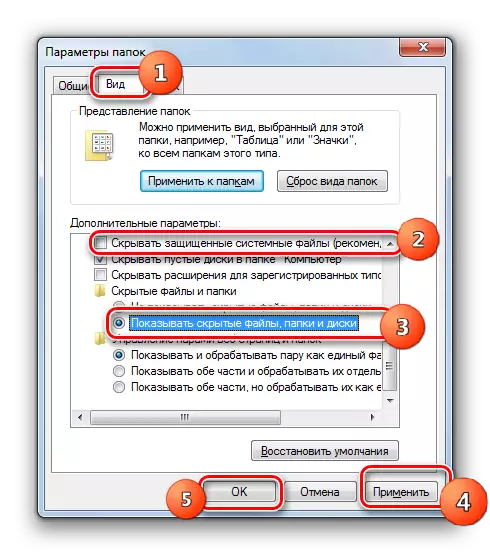
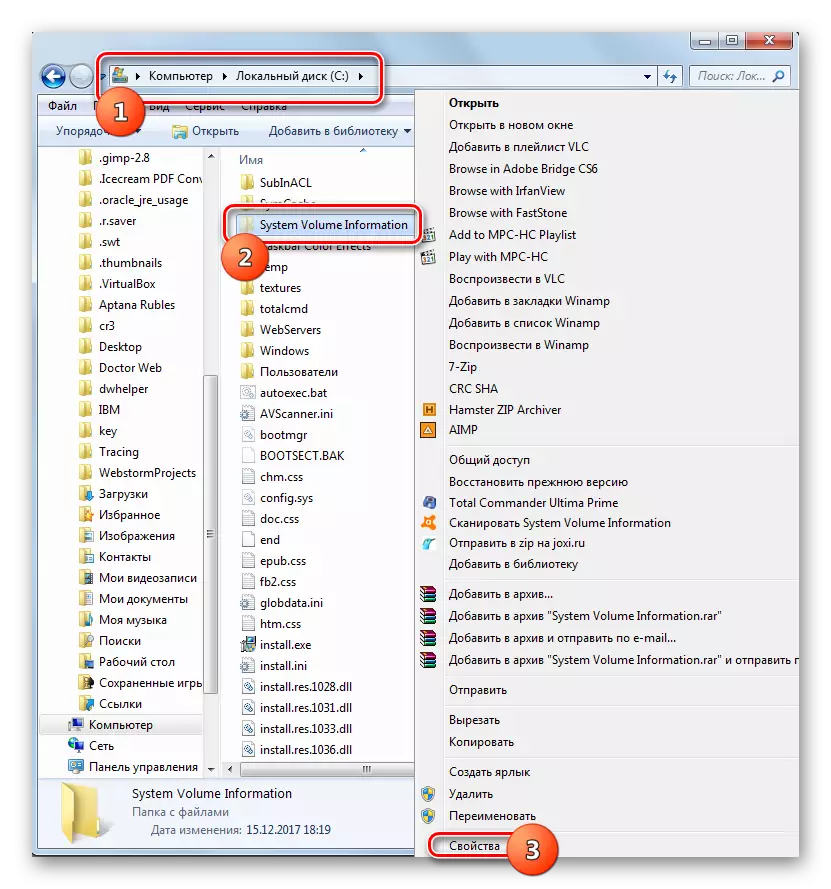
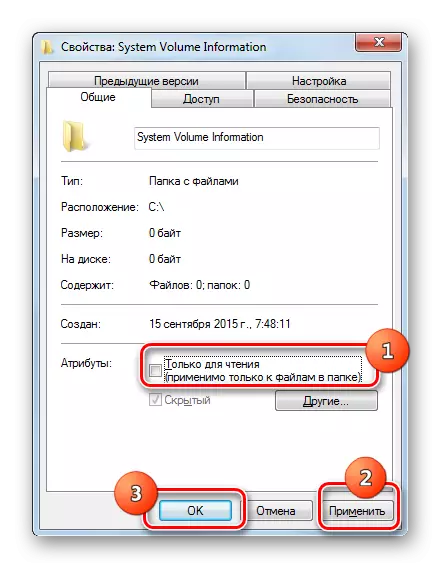
Dull 8: Galluogi "Cysgodol Copïo Tom"
Gall rheswm arall dros y broblem fod yn wasanaeth anabl "Copïo Cysgod Tom".
- Ewch i "rheolwr gwasanaeth" gan ddefnyddio'r algorithm a ddisgrifir yn y dull 2. Dewch o hyd i'r eitem "Copïo Cysgodol Tom". Os yw'r gwasanaeth yn anabl, yna cliciwch Run.
- Ar ôl hynny, gyferbyn ag enw'r gwasanaeth, dylid arddangos y statws "Gwaith".
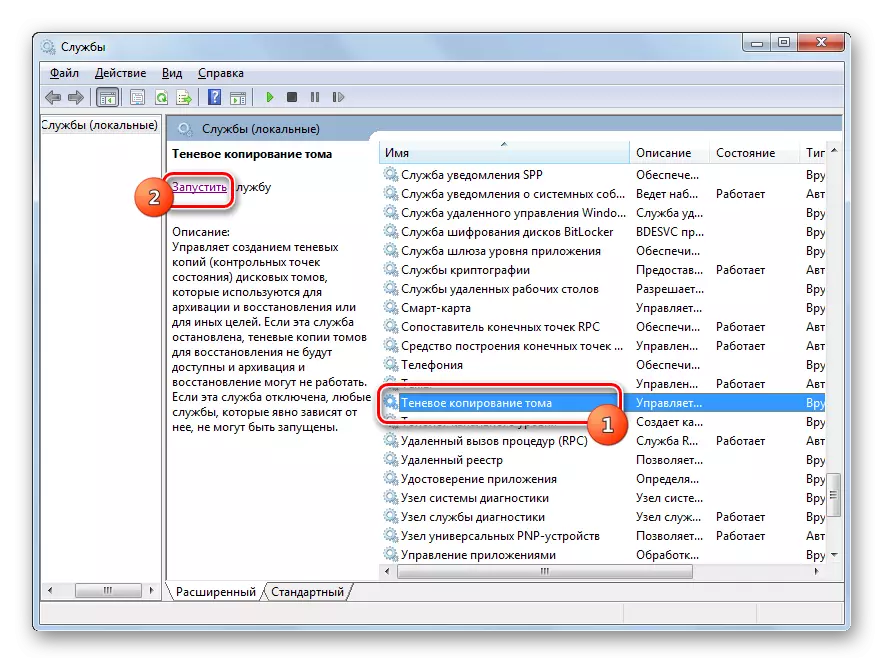
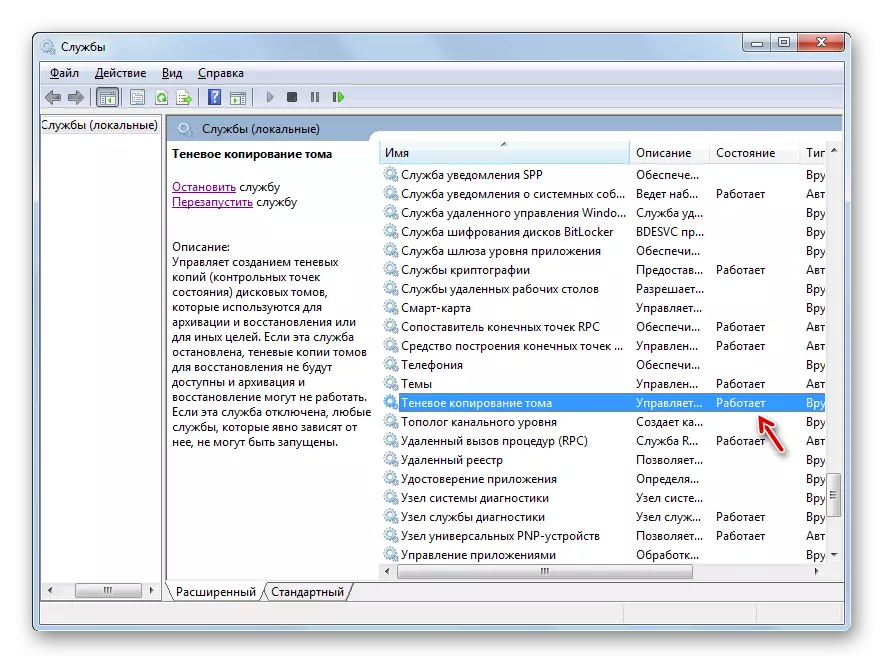
Dull 9: Dileu bygythiad firaol
Weithiau gall gwall 0x80070005 achosi haint cyfrifiadur gyda rhai mathau o firysau. Yna mae angen gwirio'r cyfrifiadur gyda cyfleustodau gwrth-firws arbennig, ond nid gwrth-firws rheolaidd. Mae'n well sganio o dan ddyfais arall neu drwy LiveCD (USB).
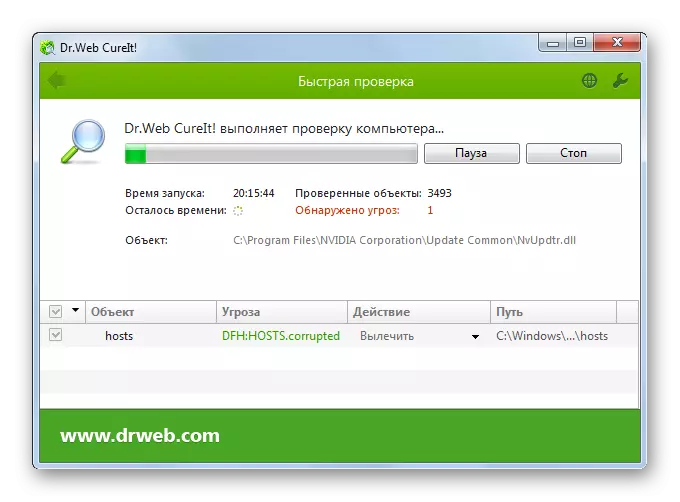
Yn ystod y siec, pan fydd cod maleisus yn cael ei ganfod, rhaid i chi gyflawni'r argymhellion y mae'r cyfleustodau yn eu rhoi trwy eich rhyngwyneb. Ond hyd yn oed os yw'r firws yn cael ei ganfod a'i niwtraleiddio, nid yw hyn yn rhoi gwarant gyflawn o ddiflaniad y gwallau rydym yn astudio, gan y gallai'r cod maleisus gynhyrchu newidiadau penodol yn y system. Felly, ar ôl ei ddileu, yn fwyaf tebygol, bydd angen i chi hefyd gymhwyso un o'r dulliau hynny o ddileu'r broblem o 0x80070005, a ddisgrifiwyd uchod, yn arbennig, adfer ffeiliau system.
Fel y gwelwch, mae rhestr eithaf eang o achosion gwall 0x80070005. Mae'r algorithm dileu yn dibynnu ar hanfod yr achos hwn. Ond hyd yn oed os na wnaethoch chi ei osod, gallwch ddefnyddio'r holl ddulliau a bennir yn yr erthygl hon ac mae'r dull gwahardd yn cyflawni'r canlyniad a ddymunir.
